
时间:2021-07-06 12:48:38 来源:www.win10xitong.com 作者:win10
现在在我们不管是在工作还是在娱乐的时候,都离不开电脑,使用得越多,遇到的问题就越多,比如win10任务栏透明怎么设置的问题。如果对于老鸟来说就很简单就可以处理,但是对于新手处理win10任务栏透明怎么设置的问题就很难,那这次我们可不可以自己学着解决一下win10任务栏透明怎么设置的问题呢?这当然是可以的并且其实很简单的。只需要按照这个流程:1、我们开始设置,右键桌面空白处——个性化2、点击个性化以后弹出下面的窗口,在这里我们点击颜色,弹出下图的窗口就轻而易举的处理好了。如果看得不是很懂,没关系,下面我们再一起来彻底学习一下win10任务栏透明怎么设置的操作方法。
让我们跟随边肖的步伐,给你一个很酷的任务栏:
1.我们开始设置,在桌面空白处右击——进行个性化
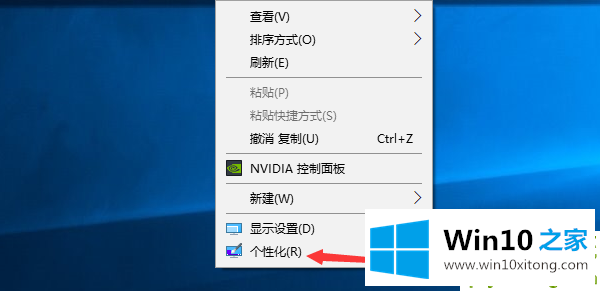
2.点击个性化后,弹出如下窗口,我们点击颜色,弹出下面的窗口
3.下拉菜单,找到“透明效果”、“开始菜单、任务栏、操作中心”,然后点击开关打开,从而打开透明模式;
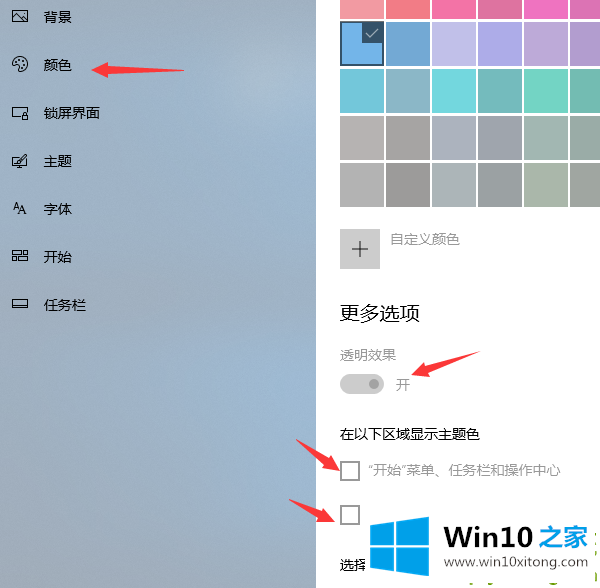
以上是如何设置边肖带给你的win10任务栏的透明度。希望能帮到你。
今天的文章中我们就是说了关于win10任务栏透明怎么设置的操作方法,我们高兴能够在这里帮助到你。